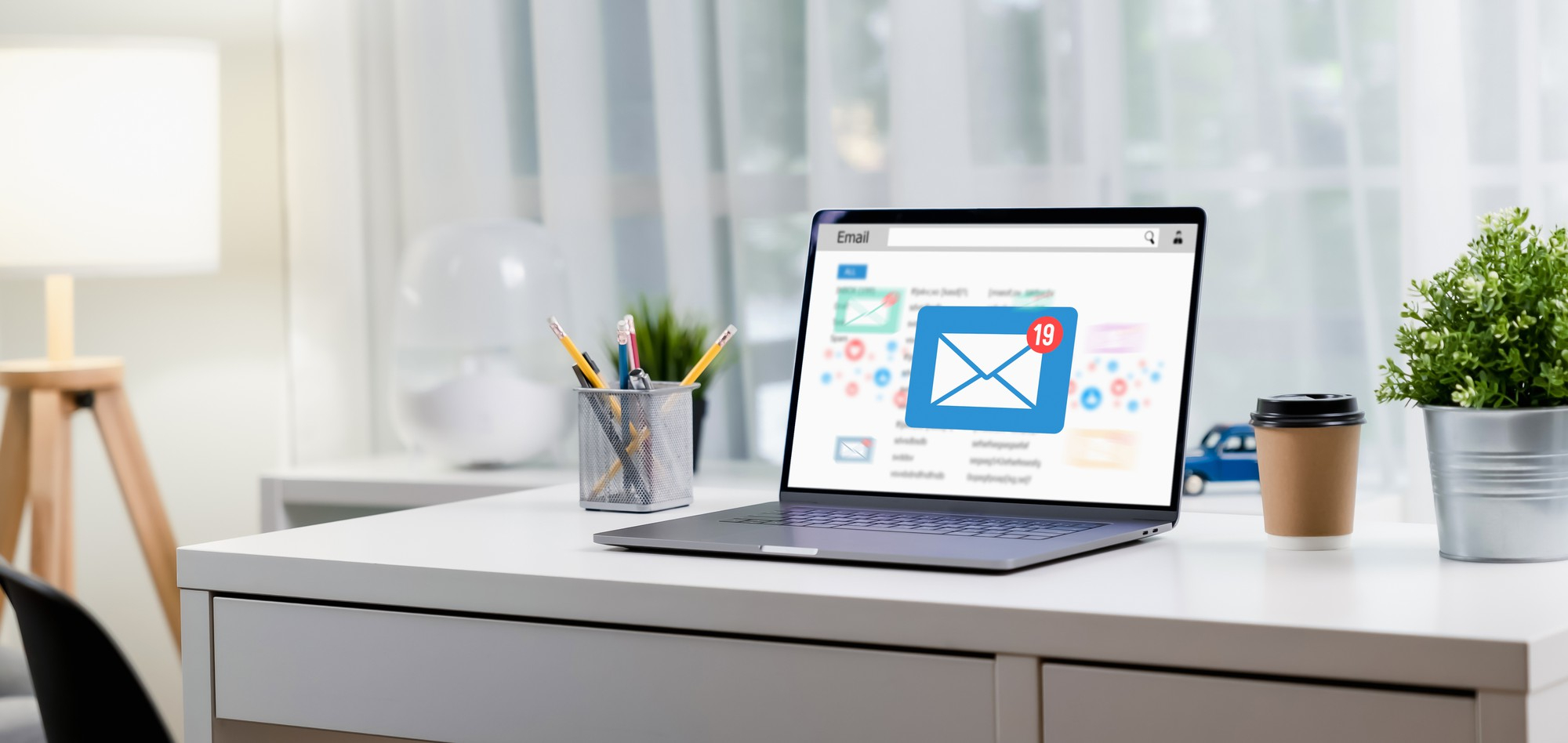// การตรวจสอบโควต้าและพื้นที่จัดเก็บข้อมูล
// ความสำคัญของการบริหารจัดการพื้นที่จัดเก็บข้อมูล
ในขณะที่การใช้อีเมลเป็นส่วนสำคัญของการทำงาน พื้นที่จัดเก็บข้อมูลบน Zimbra เป็นสิ่งที่จำเป็นต้องบริหารจัดการอย่างมีประสิทธิภาพ เพื่อลดปัญหาการใช้พื้นที่เกินโควต้าและไม่พลาดการรับอีเมลใหม่ การจัดการพื้นที่เก็บข้อมูลที่ดีไม่เพียงแต่ช่วยให้การทำงานราบรื่นเท่านั้น แต่ยังช่วยเพิ่มประสิทธิภาพในการใช้งานระบบอีเมลโดยรวม
การเข้าใจถึงข้อจำกัดของพื้นที่จัดเก็บและการวางแผนการใช้งานอย่างเหมาะสมจะช่วยป้องกันปัญหาที่อาจเกิดขึ้นในอนาคต เช่น การไม่สามารถรับอีเมลสำคัญได้เนื่องจากพื้นที่เต็ม หรือการสูญเสียข้อมูลที่มีค่าเนื่องจากการจัดการที่ไม่เหมาะสม
// ประโยชน์ของการตรวจสอบโควต้าและการจัดการพื้นที่เก็บข้อมูล
การบริหารจัดการพื้นที่เก็บข้อมูลมีประโยชน์หลากหลายที่ส่งผลต่อการทำงานและประสิทธิภาพของระบบ การสามารถตรวจสอบพื้นที่เก็บข้อมูลที่ใช้งานอยู่และพื้นที่ที่ยังเหลือได้ด้วยตัวเองทำให้สามารถจัดการพื้นที่ให้เหมาะสมได้ทันที โดยไม่ต้องรอให้เกิดปัญหาขึ้นก่อน
การป้องกันปัญหาอีเมลไม่เข้าเป็นอีกหนึ่งประโยชน์สำคัญ เมื่อพื้นที่เต็ม ระบบจะไม่สามารถรับอีเมลใหม่ได้ ซึ่งอาจทำให้พลาดข้อมูลสำคัญหรือการติดต่อที่จำเป็น การดูแลพื้นที่ให้ไม่เต็มโควต้าจึงเป็นสิ่งสำคัญที่จะช่วยให้การสื่อสารผ่านอีเมลเป็นไปอย่างต่อเนื่อง
ประสิทธิภาพการใช้งานอีเมลจะเพิ่มขึ้นเมื่อมีการจัดการข้อมูลอย่างเป็นระบบ การลบอีเมลที่ไม่จำเป็นหรือจัดการข้อมูลเก่าจะทำให้มีพื้นที่ในการจัดเก็บข้อมูลสำคัญได้มากขึ้น และลดความเสี่ยงของการสูญเสียข้อมูลที่มีคุณค่า
// วิธีตรวจสอบโควต้าและพื้นที่จัดเก็บข้อมูล
ขั้นตอนที่ 1 : ล็อกอินเข้าสู่ Zimbra Webmail
- เปิดเว็บเบราว์เซอร์และไปที่หน้า Zimbra Webmail
- กรอกข้อมูลบัญชีอีเมลและรหัสผ่านของคุณ
- คลิกปุ่ม Login เพื่อเข้าสู่ระบบ
ขั้นตอนที่ 2 : นำเมาส์ไปวางที่ชื่อผู้ใช้งาน
- หาชื่อของคุณที่อยู่ด้านมุมขวาบนของหน้าจอ
- นำเมาส์ไปวางที่ชื่อผู้ใช้งานโดยไม่ต้องคลิก
- รอให้ข้อมูล tooltip ปรากฏขึ้น
- สังเกตข้อมูลพื้นที่จัดเก็บที่แสดงในหน้าต่างเล็ก
ขั้นตอนที่ 3 : ตรวจสอบพื้นที่ที่ใช้และโควต้าที่เหลือ
- อ่านข้อมูลที่แสดงในรูปแบบ "X GB ใช้ไป จาก Y GB"
- คำนวณเปอร์เซ็นต์การใช้งาน เช่น 8.8 MB จาก 30GB = 0%
- ประเมินว่าพื้นที่ที่เหลือเพียงพอต่อการใช้งานหรือไม่
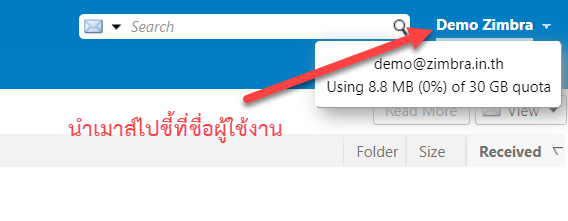
// วิธีจัดการพื้นที่จัดเก็บข้อมูลอย่างมีประสิทธิภาพ
การลบข้อความเก่าที่ไม่จำเป็น
- ใช้ฟีเจอร์ค้นหาขั้นสูงเพื่อกรองอีเมลตามวันที่
- เลือกช่วงเวลาที่ต้องการลบ เช่น อีเมลเก่ากว่า 1 ปี
- ตรวจสอบเนื้อหาก่อนลบเพื่อให้แน่ใจว่าไม่มีข้อมูลสำคัญ
- ลบอีเมล newsletter และสแปมที่ไม่จำเป็นก่อน
- ใช้การลบแบบเลือกหลายรายการพร้อมกันเพื่อประหยัดเวลา
การล้างโฟลเดอร์ถังขยะ
- เข้าไปที่โฟลเดอร์ "Trash" หรือ "ถังขยะ"
- ตรวจสอบรายการอีเมลที่อยู่ในถังขยะ
- เลือกอีเมลที่แน่ใจว่าไม่จำเป็นต้องกู้คืน
- คลิกปุ่ม "Empty Trash" เพื่อลบถาวร
- ตั้งนิสัยล้างถังขยะเป็นประจำทุกสัปดาห์
การจัดระเบียบและย้ายข้อมูล
- สร้างโฟลเดอร์ใหม่สำหรับจัดเก็บข้อมูลเก่า
- ตั้งชื่อโฟลเดอร์ให้เป็นระบบ เช่น "Archive_2023"
- ย้ายอีเมลที่สำคัญแต่ไม่ใช้บ่อยไปยังโฟลเดอร์ Archive
- จัดกลุ่มอีเมลตามหมวดหมู่หรือโครงการ
- สร้างโครงสร้างโฟลเดอร์ที่ช่วยในการค้นหาในอนาคต
// เทคนิคในการจัดการพื้นที่เก็บข้อมูล
การจัดการไฟล์แนบ
- ใช้ฟีเจอร์ค้นหาเพื่อหาอีเมลที่มีไฟล์แนบขนาดใหญ่
- ดาวน์โหลดไฟล์แนบสำคัญไปเก็บไว้ที่อื่น
- ลบอีเมลที่มีไฟล์แนบที่ไม่จำเป็นแล้ว
- พิจารณาใช้บริการ cloud storage สำหรับไฟล์ขนาดใหญ่
การตั้งค่าการลบอัตโนมัติ
- เข้าไปที่การตั้งค่า Filters หรือ Rules
- สร้างกฎการลบอัตโนมัติสำหรับอีเมลประเภทต่างๆ
- ตั้งเวลาการลบสำหรับโฟลเดอร์ Spam และ Trash
- กำหนดเงื่อนไขการลบตามวันที่หรือผู้ส่ง
- ทบทวนการตั้งค่าเป็นระยะเพื่อความถูกต้อง
// สรุป
การตรวจสอบโควต้าและพื้นที่จัดเก็บข้อมูลบน Zimbra เป็นกระบวนการสำคัญในการบริหารจัดการอีเมลที่มีประสิทธิภาพ การทำความเข้าใจกับข้อจำกัดและการใช้เครื่องมือที่มีอยู่อย่างเหมาะสมจะช่วยให้การทำงานราบรื่นและไม่พลาดข้อมูลสำคัญ
การดูแลพื้นที่เก็บข้อมูลเป็นประจำผ่านการลบอีเมลที่ไม่จำเป็น การล้างโฟลเดอร์ Trash และการจัดระเบียบข้อมูลเก่าในโฟลเดอร์ที่เหมาะสมจะช่วยให้ระบบทำงานได้อย่างมีประสิทธิภาพสูงสุด การวางแผนและการจัดการเชิงรุกจะช่วยป้องกันปัญหาและสร้างประสบการณ์การใช้งานที่ดี
ความสำเร็จในการจัดการพื้นที่เก็บข้อมูลไม่ได้ขึ้นอยู่กับการแก้ไขปัญหาเมื่อเกิดขึ้นเท่านั้น แต่เป็นผลมาจากการมีระเบียบแบบแผนและการปฏิบัติที่สม่ำเสมอในการดูแลรักษาระบบ การใช้เวลาเล็กน้อยในการจัดการเป็นประจำจะประหยัดเวลาและความยุ่งยากในระยะยาวได้อย่างมาก
พบปัญหาการใช้งานอีเมล?
ลองใช้ Zimbra Collaboration Suite ที่ Zimbra.in.th - ระบบที่รวม Email, Calendar, และ Collaboration Tools ไว้ในที่เดียว